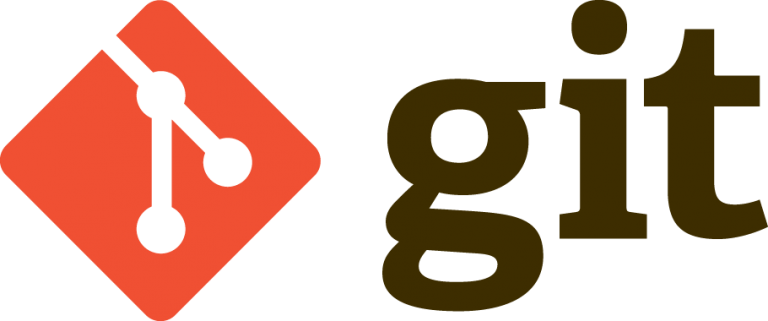
引言
在之前浅尝辄止地学习过一段时间的 Git ,在日常的项目中也没有使用 Git 进行版本管理,最近趁着放假系统性学习了一下 Git ,下面是学习过程中记录的一些 Git 常用命令以及一些常用配置,供日后学习和实践当中使用,不当之处,敬请指出。
Git 最小配置
安装之后需要进行的最小配置,配置用户的用户名和邮箱,每一个 Git 提交都会使用这些信息,它们会写入到你的每一次代码提交中。
# 配置用户名和邮件地址
# 某账号下所有的 Git 仓库都有效
git config --global user.name 'your name'
git config --global user.email 'your email'
# 只对当前仓库有效
git config --locl user.name 'your name'
git config --local user.email 'your email'查看 Git 的配置
# 查看所有配置信息
git config --list
# 查看不同类型(local/global)的配置项
git config --list --local
git config --list --globbal清除 Git 的配置
# 清除 global 类型的配置项
git config --unset --global 某个配置项
# 清楚某个仓库的配置项
git config --unset --local 某个配置项本地基本操作
初始化Git仓库
git init该命令将创建一个名为
.git的子目录,这个子目录含有初始化的 Git 仓库中所有的必须文件,这些文件是 Git 仓库的骨干。 但是,在这个时候,我们仅仅是做了一个初始化的操作,项目里的文件还没有被跟踪。如果在一个已存在文件的文件夹(而非空文件夹)中进行版本控制,应该开始追踪这些文件并进行初始提交。 可以通过
git add命令来指定所需的文件来进行追踪,然后执行git commit。git add *.c git add LICENSE git commit -m 'initial project version'克隆已有的仓库
git clone <url>使用
git clone命令会在创建一个项目目录,并在这个目录下初始化一个.git文件夹,从远程仓库拉取下所有数据放入.git文件夹,然后从中读取最新版本的文件的拷贝。 如果你进入到这个新建的项目文件夹,你会发现所有的项目文件已经在里面了,准备就绪等待后续的开发和使用。查看变更情况
git status查看当前工作在哪个分支上
git branch -v切换到指定分支
git checkout 指定分支把当前目录及其子目录下所有变更都加入到暂存区
git add .把仓库内所有变更都加入到暂存区
git add -A创建正式的 commit
git commit比较某文件工作区和暂存区的差异
git diff 某文件比较某文件暂存区和 HEAD 的差异
git diff --cached 某文件比较工作区和暂存区的所有差异
git diff比较暂存区和 HEAD 的所有差异
git diff --cached把工作区指定文件恢复成和暂存区一样
git checkout 文件1 文件2 文件3把暂存区指定文件恢复成和 HEAD 一样
git reset 文件1 文件2 文件3把暂存区和工作区所有文件恢复成和 HEAD 一样
git reset --hard用 difftool 比较任意两个 commit 的差异
git difftool 提交A 提交B查看哪些文件没被 Git 管控
git ls-files --others
加塞临时任务的处理
把未处理完的变更先保存到 stash 中
git stash临时任务处理完后继续完成之前的工作
git stash pop或者
git stash applypop 不保留 stash,apply保留 stash
查看所有 stash
git stash list取回某次 stash 的变更
git stash pop stash@{数字n}
修改个人分支的历史
修改最后一次 commit
1)在工作区修改文件 2)git add . 3)git commit --amend修改中间的 commit (代号 X )
1)git rebase -i X前面一个commit的id 2)在工作区修改文件 3)git add . 4)git rebase --continue 后续可能需要处理冲突,直到 rebase 结束
查看变更的历史
当前分支各个 commit 用一行显示
git log --oneline显示最近的 n 个commit
git log -n用图示显示所有分支的历史
git log --oneline --graph --all查看涉及到某文件变更的所有 commit
git log 某文件某文件各行最后修改对应的 commit 以及作者
git blame 某文件
分支与标签
基于当前分支创建新分支
git branch 新分支基于指定分支创建新分支
git branch 新分支 已有分支基于某个 commit 创建新分支
git branch 新分支 某个commit的id创建分支并切换到该分支
git checkout -b 新分支列出本地分支
git branch -v列出本地和远端分支
git branch -v列出远端所有分支
git branch -rv列出名称符合某样式的远端分支
git branch -rv -l '某样式'安全删除本地某分支
git branch -d 拟删除分支强制删除本地某分支
git branch -D 拟删除分支删除已合并到 master 分支的所有本地分支
git branch --merged master | grep -v '^\*\| master' | xargs -n 1 git branch -d删除远端 origin 已不存在的所有本地分支
git remote prune origin给 commit 打标签
git remote prune origin
两分支间的集成
把A分支合入到当前分支,且为 merge 创建 commit
git merge A分支把A分支合入到B分支,且为 merge 创建 commit
git merge A分支 B分支把当前分支基于B分支做 rebase,以便把B分支合入到当前分支
git rebase B分支把A分支基于B分支做 rebase,以便把B分支合入到A分支
git rebase B分支 A分支用 mergetool 解决冲突
git mergetool
Git 和 Github 的简单同步
配置公私钥
ssh-keygen -t rsa -b 4096 -C "your email"使用该命令后连续按三次回车,即可在~/.ssh文件夹生成一对公私钥文件,其中id_rsa为私钥,id_rsa.pub为公钥。
复制id_rsa.pub里的内容到 Github 个人设置页面,选择SSH and GPG keys选项卡,添加上述的公钥内容即可。
和远端的交互
列出所有的 remote
git remote -v增加 remote
git remote add url地址删除 remote
git remote remove remote的名称改变 remote 的 name
git remote rename 旧名称 新名称把远端所有分支和标签的变更都拉到本地
git fetch remote把远端分支的变更拉到本地,且 merge 到本地分支
git pull remote名称 分支名把本地分支 push 到远端
git push remote名称 分支名删除远端分支
git push remote --delete 远端分支名 或者 git push remote :远端分支名向远端提交指定标签
git push remote 标签名向远端提交所有标签
git push remote --tags
Git 集成使用禁忌
以下命令会对分支造成严重破坏,请不要在工作中使用以下命令
- 禁止向集成分支执行
push -f操作 - 禁止向集成分支执行变更历史 (
rebase) 的操作

3 条评论
逆境中的反思充满生命韧性。
哈哈哈,写的太好了https://www.lawjida.com/
文章的确不错啊https://www.cscnn.com/